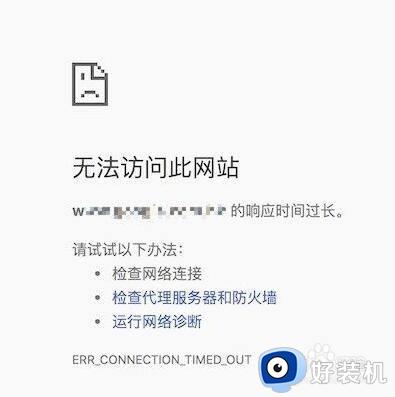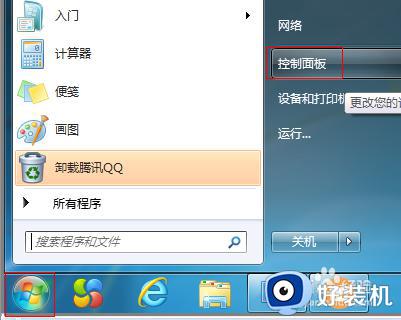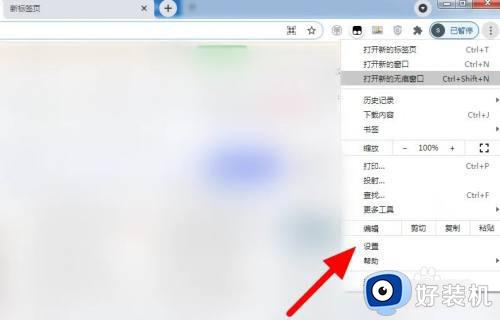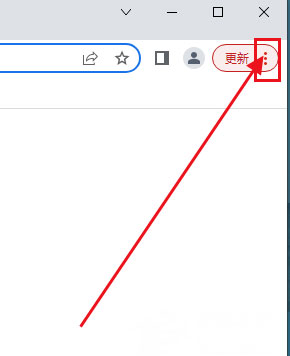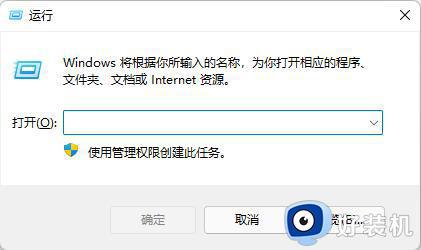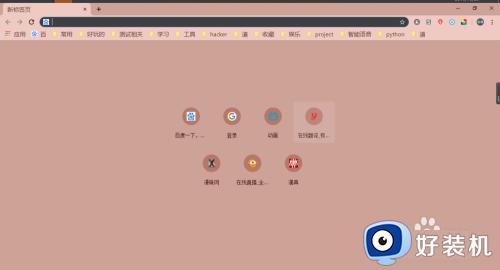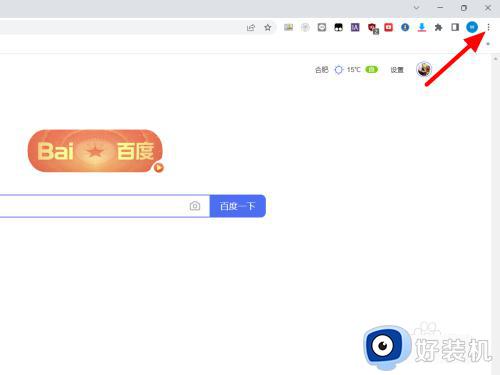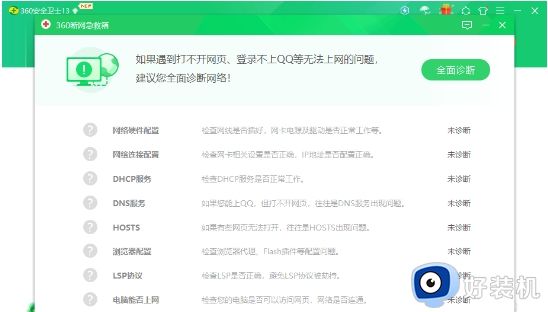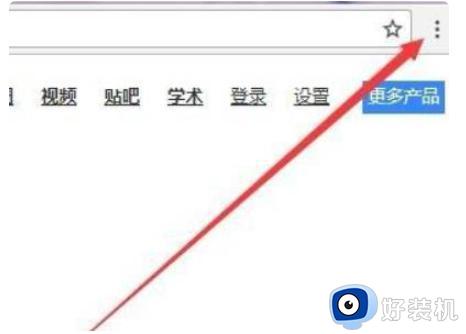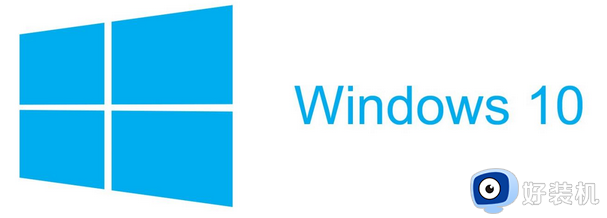win10谷歌浏览器无法访问此网站怎么办 win10谷歌浏览器打不开网页处理方法
时间:2023-11-16 13:42:49作者:xinxin
我们在使用win10电脑浏览网页的时候,往往会选择功能强大的谷歌浏览器来进行搜索,可是近日有用户反馈自己win10系统在安装完谷歌浏览器之后,打开网页时却遇到了无法访问此网站的问题,对此win10谷歌浏览器无法访问此网站怎么办呢?下面就是有关win10谷歌浏览器打不开网页处理方法。
推荐下载:win10正版旗舰版
具体方法:
1、关掉并重新启动谷歌浏览器,点击右上角的设置。
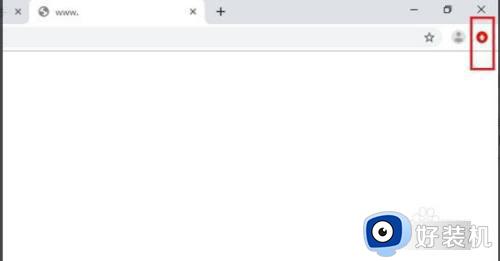
2、点击“设置”。
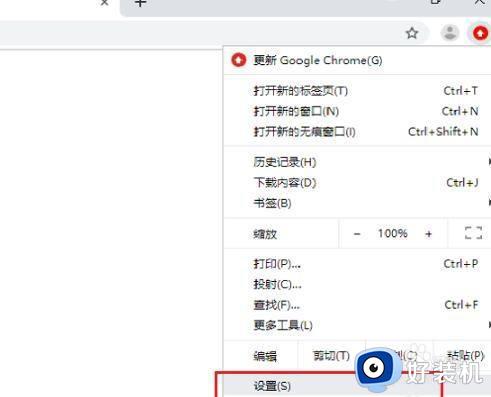
3、设置页面后下降究竟点击“高級”。
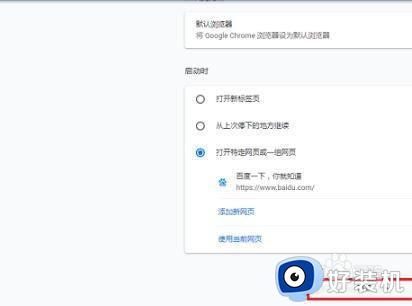
4、随后再下降究竟点击“将设置复原为默认设置初始设置”。
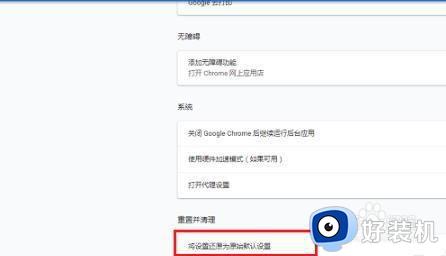
5、在弹出来的提示框中点击“重设设置”。
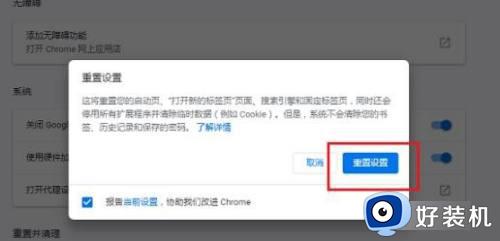
6、设置进行后关闭浏览器再次打开网站就可以。
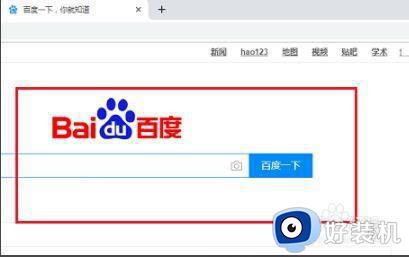
综上所述就是小编教大家的win10谷歌浏览器打不开网页处理方法了,碰到同样情况的朋友们赶紧参照小编的方法来处理吧,希望本文能够对大家有所帮助。